Drucken aus der anwender-box, Anwender-box anzeigen, Drucken aus der anwender-box -8 – TA Triumph-Adler P-C2660 MFP Benutzerhandbuch
Seite 224: Seite 6-8)
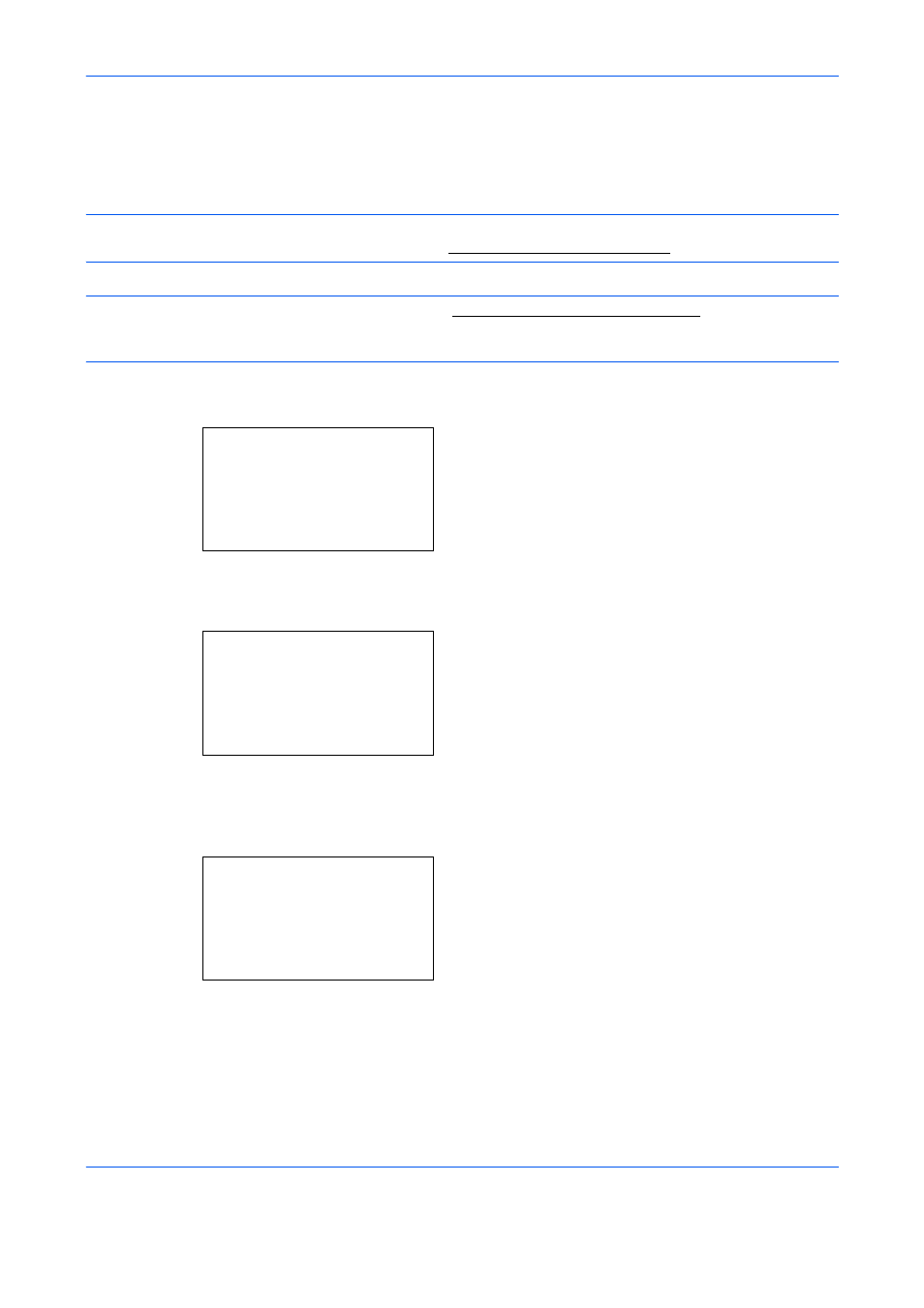
Dokumentenbox verwenden
6-8
Drucken aus der Anwender-Box
Die Anwender-Box ist eine persönliche Ablage innerhalb der Dokumentenbox und erlaubt das Speichern von
Dokumenten zur späteren Verwendung.
WICHTIG:
Um eine Anwender-Box nutzen zu können, muss eine optionale SSD installiert sein, die auf dem
Gerät formatiert wurde. Weitere Informationen siehe SD-Karte formatieren Seite 8-67.
HINWEIS:
Zum Anlegen einer Anwender-Box siehe Anwender-Box einrichten Seite 8-88.
Anwender-Boxen können auch über den Embedded Web Server RX eingerichtet werden. Weitere
Informationen siehe im Embedded Web Server RX User Guide.
Anwender-Box anzeigen
1
Drücken Sie die Taste Dokumentenbox. Die
Anzeige der Dokumentenbox erscheint.
2
Drücken Sie oder , um [Anwender-Box] zu
wählen.
3
Drücken Sie auf OK. Das Menü Anwender-Box
erscheint.
Liste der Anwender-Boxen sortieren
Ist die Benutzerverwaltung aktiviert, kann die Liste der Anwender-Boxen entweder nach Boxnummer oder
Boxeigentümer sortiert werden.
1
In der Anzeige mit der Liste der Anwender-Boxen
drücken Sie auf [Menü] (die Linke Auswahltaste).
Die Anzeige Menü erscheint.
2
Drücken Sie oder , um [Sortieren (Nr.)] oder
[Sortieren (Name)] zu wählen.
3
Drücken Sie auf OK. Die Anzeige Menü erscheint.
Dokumentenbox:
a
b
*********************
2 Eigene Faxbox
3 Abrufbox
1 Anwender-Box
Anwender-Box:
a
b
*********************
0002x DANDOKO box
0003x DBox
[
Menü
]
0001x Dandoko
Menü:
a
b
*********************
2 Detail
3 Sortieren(Nr.)
1 Offen